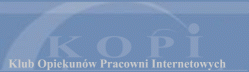| Zobacz poprzedni temat :: Zobacz następny temat |
| Autor |
Wiadomość |
nauczyciel
Użytkownik Forum
Dołączył: 06 Oct 2009
Posty: 21
Skąd: podkarpacie
|
 Wysłany: Wed Jan 20, 2010 10:08 pm Temat postu: brak miejsca na dysku C na serwerze Wysłany: Wed Jan 20, 2010 10:08 pm Temat postu: brak miejsca na dysku C na serwerze |
 |
|
ProszÄ™ o pomoc!
Po uruchomieniu serwera pokazuje się komunikat z paska w prawym dolnym rogu, że brakuje miejsca na dysku C. Czy temu można jakoś zaradzić? Bardzo proszę jeżeli ktoś mi może pomóc o szczegółową instrukcję, bo się słabo na tym znam. |
|
| Powrót do góry |
|
 |
Maciek
Administrator

Dołączył: 01 Nov 2004
Posty: 2225
Pomógł: 23
Skąd: z Księżyca
|
 Wysłany: Wed Jan 20, 2010 11:10 pm Temat postu: Wysłany: Wed Jan 20, 2010 11:10 pm Temat postu: |
 |
|
Włącz oczyszczanie dysku. Zapewne da się wyrzucić nieco plików tymczasowych, cache przeglądarki, może powinieneś odinstalować jakieś niepotrzebne programy
_________________
 Belfer.one.PL Belfer.one.PL

Autorski Przewodnik Kulturalny |
|
| Powrót do góry |
|
 |
PiotrT
Moderator

Dołączył: 25 Jun 2007
Posty: 352
Pomógł: 2
Skąd: nie umiem czytać
|
 Wysłany: Thu Jan 21, 2010 2:49 am Temat postu: Wysłany: Thu Jan 21, 2010 2:49 am Temat postu: |
 |
|
Cytat z opracowania darka Fabickiego:
Określenie miejsca przechowywanie logów ISA
1. Wybierz z paska zadań Start -> Mój koputer
2. W oknie Mój komputer otwórz dysk O:
3. W oknie O: załóż nowy folder o nazwie LOGI ISA
4. Wybierz z paska zadań Start ? Wszystkie programy ? Microsoft ISA Server ? ISA Management
5. Rozwiń swój serwer
6. Wskaż Monitoring
7. W środkowej kolumnie okna Microsoft Internet Security and Acceleration Server 2004 wyszukaj zakładkę Logging
8. W środkowej kolumnie okna Microsoft Internet Security and Acceleration Server 2004 wskaż zakładkę Logging
9. W prawej kolumnie okna Microsoft Internet Security and Acceleration Server 2004 wybierz zakładkę Tasks
10. W prawej kolumnie okna Microsoft Internet Security and Acceleration Server 2004 wybierz opcjÄ™ Configure Firewall Logging
11. W oknie Firewall Logging Properties wybierz przycisk Options
12. W oknie Options zaznacz opcjÄ™ This folder (enter the full path):
13. W oknie Options w polu This folder (enter the full path): wpisz O:\Logi ISA
14. W oknie Options wybierz przycisk OK.
15. W oknie Firewall Logging Properties wybierz przycisk OK
16. W oknie Microsoft Internet Security and Acceleration Server 2004 wybierz przycisk Apply
17. W oknie ISA Server warning wybierz opcjÄ™ Save the changes and restart the services
18. W oknie ISA Server warning wybierz przycisk OK
19. W oknie Apply New Configuration wybierz przycisk OK.
20. W prawej kolumnie okna Microsoft Internet Security and Acceleration Server 2004 wybierz opcjÄ™ Configure Web Proxy Logging
21. W oknie Configure Web Proxy Logging wybierz przycisk Options
22. W oknie Options zaznacz opcjÄ™ This folder (enter the full path):
23. W oknie Options w polu This folder (enter the full path): wpisz O:\Logi ISA
24. W oknie Options wybierz przycisk OK.
25. W oknie Configure Web Proxy Logging wybierz przycisk OK
26. W oknie Microsoft Internet Security and Acceleration Server 2004 wybierz przycisk Apply
27. W oknie Apply New Configuration wybierz przycisk OK.
28. W prawej kolumnie okna Microsoft Internet Security and Acceleration Server 2004 wybierz opcjÄ™ SMTP Message Screener Logging
29. W oknie SMTP Message Screener Logging wybierz przycisk Options
30. W oknie Options zaznacz opcjÄ™ This folder (enter the full path):
31. W oknie Options w polu This folder (enter the full path): wpisz O:\Logi ISA
32. W oknie Options wybierz przycisk OK.
33. W oknie SMTP Message Screener Logging wybierz przycisk OK
34. W oknie Microsoft Internet Security and Acceleration Server 2004 wybierz przycisk Apply
35. W oknie Apply New Configuration wybierz przycisk OK.
======================================================
Zmiana położenia pliku wymiany z dysku C na dysk O
1.. Na konsoli serwera wybierz prawym przyciskiem Mój Komputer
2.. Wybierz z menu podręcznego Właściwości
3.. W oknie Właściwości systemu wybierz zakładkę Zaawansowane
4.. W Właściwości systemu w ramce Wydajność wybierz przycisk Ustawienia
5.. W oknie Opcje wydajności wybierz zakładkę Zaawansowane
6.. W oknie Opcje wydajności w ramce Pamięć wirtualna wybierz przycisk Zmień
7.. W oknie Pamięć wirtualna ustaw:
8.. Dysk C: bez pliku stronicowania
9.. Dysk O: Rozmiar kontrolowany przez system
10.. Dysk R: bez pliku stronicowania
11.. Potwierdź zmiany
===============================================
Zmiana położenia plików tymczasowych z dysku C na dysk O
1.. Utwórz na dysku O folder TEMP
2.. Wybierz prawym przyciskiem Mój Komputer
3.. Wybierz z menu podręcznego Właściwości
4.. W oknie Właściwości systemu wybierz zakładkę Zaawansowane
5.. W Właściwości systemu wybierz przycisk Zmienne środowiskowe
6.. W ramce Zmienne systemowe odszukaj i wskaż zmienną TEMP
7.. W ramce Zmienne systemowe wybierz przycisk Edytuj
8.. W oknie Edytowanie zmiennej systemowej w polu wartość zmiennej wpisz: o:\temp
9.. W oknie Edytowanie zmiennej systemowej wybierz przycisk OK.
10.. W ramce Zmienne systemowe odszukaj i wskaż zmienną TMP
11.. W ramce Zmienne systemowe wybierz przycisk Edytuj
12.. W oknie Edytowanie zmiennej systemowej w polu wartość zmiennej wpisz: o:\temp
13.. W oknie Edytowanie zmiennej systemowej wybierz przycisk OK.
14.. Potwierdź zmiany
15.. Uruchom ponownie serwer |
|
| Powrót do góry |
|
 |
nauczyciel
Użytkownik Forum
Dołączył: 06 Oct 2009
Posty: 21
Skąd: podkarpacie
|
 Wysłany: Sun Jan 24, 2010 8:34 pm Temat postu: Wysłany: Sun Jan 24, 2010 8:34 pm Temat postu: |
 |
|
Serdecznie dziękuję!
Postaram się wykorzystać te wskazówki, może uda mi się pozbyć problemu. Pozdrawiam! |
|
| Powrót do góry |
|
 |
|